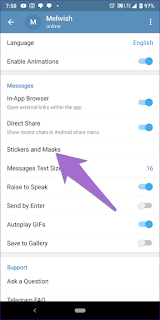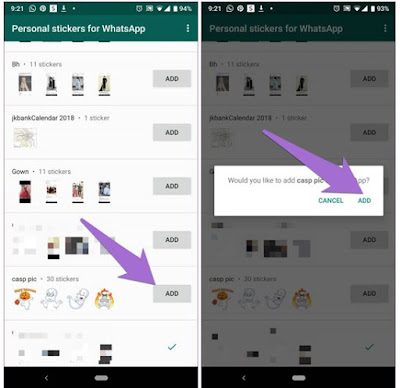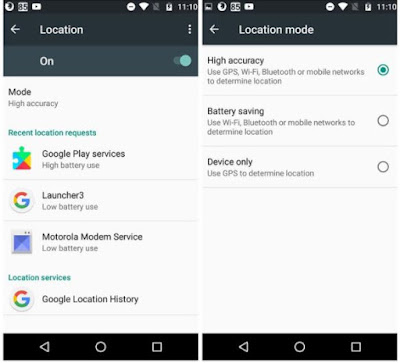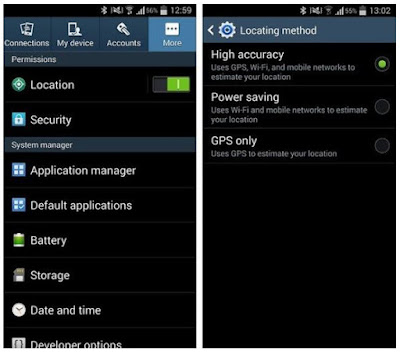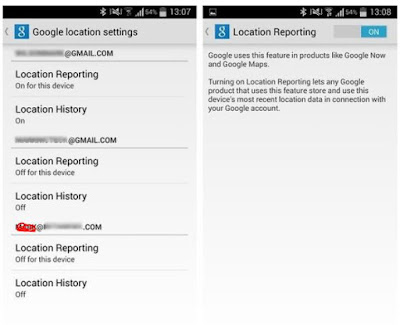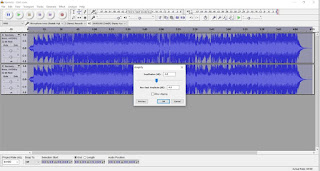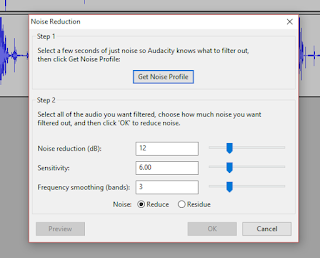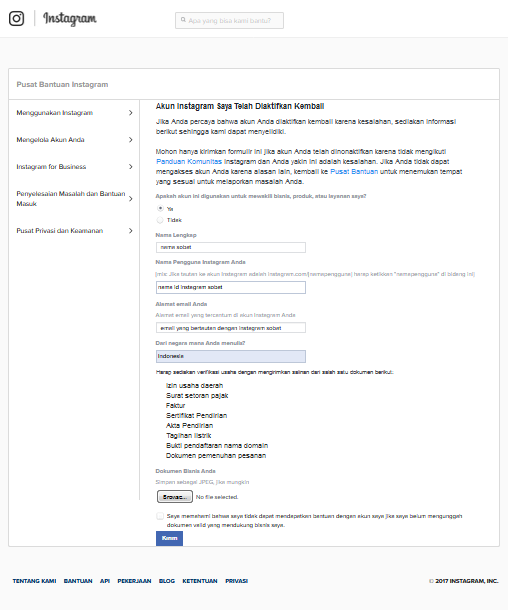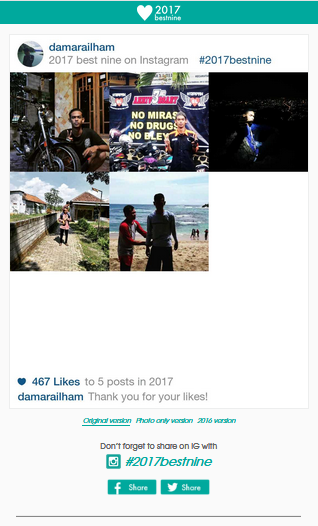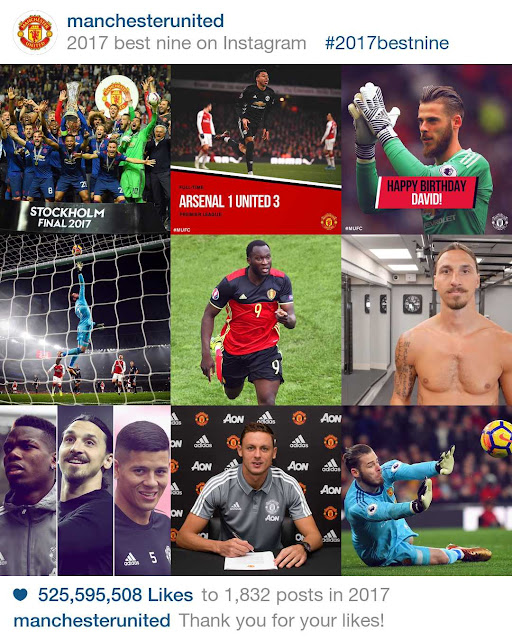Pada akhir Oktober, WhatsApp meluncurkan stiker, aplikasi obrolan lainnya seperti Telegram, Hike, Viber, dan lainnya telah memilikinya sejak lama. WhatsApp bertujuan untuk memberikan kompetisi dalam platform media sosial. Untuk Telegram sendiri sudah meluncurkan fitur stiker semenjak 2015 tahun yang lalu.

Aplikasi ini sudah terpasang sebelumnya hanya dengan tujuh paket stiker. Namun, sobat dapat membuat stiker sendiri untuk WhatsApp. Selain membuat stiker khusus, sobat bahkan dapat mengimpor beberapa dari aplikasi chat lain seperti Telegram.

Begini Cara Menggunakan Stiker Telegram di WhatsApp untuk Android
Aplikasi ini sudah terpasang sebelumnya hanya dengan tujuh paket stiker. Namun, sobat dapat membuat stiker sendiri untuk WhatsApp. Selain membuat stiker khusus, sobat bahkan dapat mengimpor beberapa dari aplikasi chat lain seperti Telegram.

Berikut langkah-langkahnya secara detail.
1. UNDUH STIKER TELEGRAM
Untuk mengunduh stiker Telegram, ini melibatkan tiga langkah utama. Pertama, sobat harus mendapatkan tautan paket stiker dan kemudian mengunduh file ZIP menggunakan bot Sticker Downloader. Setelah itu, sobat harus mengekstrak file ZIP.
Dapatkan Tautan Paket Stiker
Telegram memungkinkan Anda mengunduh stiker individual dan paket stiker lengkap. Untuk mengunduh seluruh paket stiker, ikuti langkah-langkah berikut:
Langkah 1: Buka aplikasi Telegram dan ketuk ikon tiga-bar di sudut kiri atas. Kemudian pilih Pengaturan.
Langkah 2: Scroll ke bawah di Pengaturan dan ketuk pada Stiker dan Masker.
Langkah 3: Ketuk ikon tiga titik di samping paket stiker yang ingin sobat impor ke WhatsApp dan pilih Salin Tautan.
CATATAN: Sobat perlu memasang/menginstall stiker di Telegram sebelum mengunduhnya.
Open Sticker Downloader Bot
Langkah 1: Di aplikasi Telegram, ketuk ikon pencarian dan cari StickerDownloadBot. Ketuk untuk mulai chat dengannya.
Langkah 2: Sobat akan mendapatkan beberapa opsi di bagian bawah termasuk Pengaturan. Ketuk Pengaturan. Bot akan mengirimi pesan yang meminta sobat memilih format output. Pilih hanya webp.
Ada dua hal yang penting untuk disebutkan di sini. Pertama, sebagian besar sobat akan mendapatkan opsi Pengaturan di bagian bawah, tetapi jika tidak, sobat tidak melihatnya, cukup ketikkan Pengaturan dan kirimkan ke bot. Kemudian pilih format webp.
Kedua, sobat pasti bertanya-tanya mengapa kami memilih webp saja. Itu karena Telegram memungkinkan mengunduh stiker dalam semua format. Saat itulah sobat kirim untuk mengunduh paket, itu akan berbagi file ZIP untuk semua format seperti jpeg, png, dan webp. Kita hanya membutuhkan format .webp untuk WhatsApp.
Langkah 3: Sekarang tempel tautan paket stiker yang Anda salin di atas di thread chat StickerDownloadBot. Sobat akan menerima pesan yang mengatakan bahwa file ZIP akan segera tersedia.
Langkah 4: Setelah sobat menerima file, ketuk file ZIP untuk mengunduhnya. File akan diunduh ke folder Telegram> Telegram Documents.
CATATAN: sobat juga dapat mengunduh stiker secara terpisah. Untuk itu, cukup kirimkan stiker ke StickerDownloadBot. Sobat akan mendapatkannya dalam format webp di file ZIP. Langkah-langkah selanjutnya tetap sama.
Ekstrak File ZIP
Sekarang Anda perlu mengekstrak isi file ZIP. Untuk itu, Anda bisa menggunakan File manager seperti Solid Explorer atau ES Explorer yang mendukung ekstraksi ZIP. Atau, unduh aplikasi ekstraktor ZIP dari Play Store.
Setelah Anda mengekstrak file ZIP, stiker akan disimpan di Telegram> Telegram Documents> Nama paket stiker. Anda perlu memindahkan folder paket Stiker ini ke direktori utama di penyimpanan internal Anda atau menyimpannya di dalam folder Pictures di perangkat Anda karena aplikasi yang akan kami gunakan untuk mengimpornya ke WhatsApp tidak mengenali direktori ini.
2. IMPOR STIKER KE WHATSAPP
Langkah 1: Pasang stiker Pribadi untuk WhatsApp di perangkat Anda dari tautan di bawah ini.

Langkah 3: Buka WhatsApp dan buka Stiker. Anda akan menemukan paket stiker yang baru dipasang di sini. Paket stiker akan memiliki gelembung kecil yang menandakan itu paket baru.
JADILAH KREATIF
Begitulah cara mengimpor stiker Telegram ke WhatsApp. Namun, alih-alih mengunduh stiker dari Telegram, Anda dapat membuat paket stiker sendiri dari foto narsis dan gambar lainnya.
Jika Anda hanya ingin stiker keren cepat, maka di sini adalah beberapa paket stiker terbaik untuk WhatsApp.